Посібник користувача Keynote для iPhone
- Вітання
- Нові можливості
-
- Перші кроки в Keynote
- Вступ до зображень, діаграм й інших обʼєктів
- Створення презентації
- Вибір способу навігації в презентації
- Відкривання презентації
- Збереження та називання презентації
- Пошук презентації
- Друк презентації
- Копіювання тексту та обʼєктів поміж програмами
- Основні жести сенсорного екрана
- Створення презентації за допомогою VoiceOver
-
- Додавання або видалення слайдів
- Додавання та перегляд приміток доповідача
- Зміна розміру слайда
- Змінення тла слайда
- Додавання рамки навколо слайда
- Відображення або приховання текстових зразків
- Відображення та приховування номерів слайдів
- Застосування макета слайда
- Додавання й редагування макетів слайдів
- Змінення теми
-
- Змінення прозорості обʼєкта
- Заповнення фігур чи текстових полів кольором чи зображенням
- Додавання рамки до обʼєкта
- Додавання напису або заголовка
- Додавання віддзеркалення чи тіні
- Використання стилів обʼєктів
- Змінення розмірів, повертання або перевертання обʼєктів
- Як зробити презентацію інтерактивною додаванням звʼязаних обʼєктів
-
- Надсилання презентації
- Вступ до співпраці
- Запрошення до співпраці
- Співпраця над спільною презентацією
- Перегляд нещодавньої активності в спільній презентації
- Змінення параметрів спільної презентації
- Припинення спільного доступу до презентації
- Спільні папки і співпраця
- Використання Box для співпраці
- Створення анімованого зображення GIF
- Як опублікувати презентацію в блозі
- Авторські права
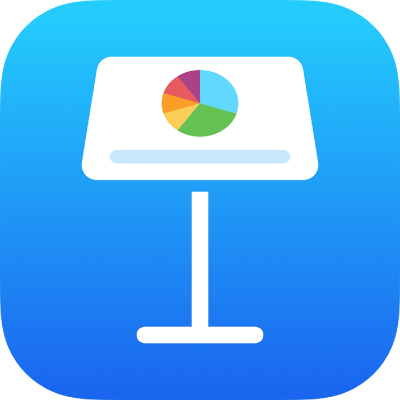
Показ, приховання та редагування заголовку таблиці в Keynote на iPhone
Якщо додати таблицю, її назву зразка (наприклад, Таблиця 1) стандартно буде приховано. Назву можна відобразити та відредагувати. Назва кожної таблиці в презентації має бути унікальною.
Відображення чи приховання заголовку таблиці
Перейдіть у програму Keynote
 на своєму iPhone.
на своєму iPhone.Відкрийте презентацію з таблицею, торкніть таблицю, а потім торкніть
 .
.Торкніть таблицю та ввімкніть або вимкніть параметр «Заголовок таблиці».
Редагування заголовку таблиці
Перейдіть у програму Keynote
 на своєму iPhone.
на своєму iPhone.Відкрийте презентацію, а потім двічі клацніть заголовок таблиці вгорі таблиці.
У назві зʼявиться точка вставлення.
Перетягніть точку вставлення у місце редагування і внесіть зміни.
Порада. Заголовок таблиці можна помістити в рамку. Торкніть таблицю, а тоді торкніть заголовок таблиці, щоб навколо нього зʼявилася рамка. Торкніть ![]() і увімкніть опцію «Рамка».
і увімкніть опцію «Рамка».
Щоб додати напис або мітку до таблиці, перегляньте статтю про додавання напису чи заголовка до обʼєктів.